3 formas de eliminar 'de forma permanente y segura' archivos y directorios 'en Linux
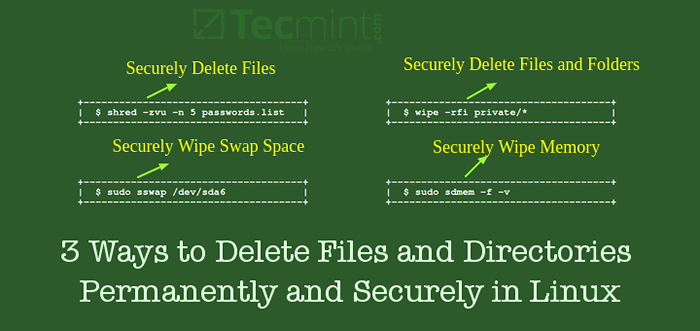
- 1218
- 143
- Norma Sedillo
En la mayoría de los casos, los medios que usamos para eliminar un archivo de nuestras computadoras, como usar Borrar clave, archivos de basura o RM Comando, que no eliminan el archivo de forma permanente y segura del disco duro (o cualquier medio de almacenamiento).
El archivo simplemente está oculto a los usuarios y reside en algún lugar del disco duro. Puede ser recuperado por ladrones de datos, aplicación de la ley u otras amenazas.
Leer sugerido: 3 formas de eliminar todos los archivos en un directorio excepto uno o pocos archivos
Suponiendo que un archivo contiene contenido clasificado o secreto como nombre de usuario y contraseñas De un sistema de seguridad, un atacante con el conocimiento y las habilidades necesarias puede recuperar fácilmente una copia eliminada del archivo y acceder a estas credenciales de usuario (y probablemente pueda adivinar las secuelas de un escenario).
En este artículo, explicaremos una serie de herramientas de línea de comando para eliminar archivos de forma permanente y segura en Linux.
1. Shred: sobrescribe un archivo para ocultar contenido
desgarrar sobrescribe un archivo para ocultar su contenido, y opcionalmente también puede eliminarlo.
$ shred -zvu -n 5 contraseñas.lista
En el siguiente comando, las opciones:
-z- agrega una sobrescritura final con ceros para ocultar la trituración-V- habilita la visualización del progreso de la operación-u- trunca y elimina el archivo después de sobrescribir-norte- Especifica el número de veces para sobrescribir el contenido del archivo (el valor predeterminado es 3)
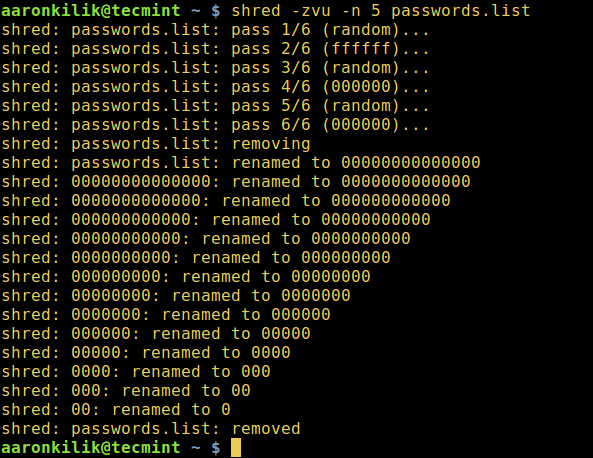 Shred: sobrescribe un archivo para ocultar su contenido
Shred: sobrescribe un archivo para ocultar su contenido Puede encontrar más opciones de uso e información en la página de Shred Man:
$ hombre triturado
2. Borrar: borrar archivos de forma segura en Linux
Un Linux limpiar El comando borra los archivos de la memoria magnética y, por lo tanto, hace que sea imposible recuperar archivos eliminados o contenido de directorio.
Primero, debe instalar la herramienta WEIP para que se ejecute, ejecute el comando apropiado a continuación:
$ sudo apt-get instalación toallita [en Debian y sus derivados] $ sudo yum instalación toallita [en sistemas basados en redhat]
El siguiente comando destruirá todo bajo el directorio privado.
$ toalling -rfi privado/*
Donde se usan las banderas:
-riñonal- le dice a Wipe que se vuelva a recurrir en subdirectorios-F- habilita la consulta de confirmación de eliminación forzada y deshabilitar-i- muestra el progreso del proceso de eliminación
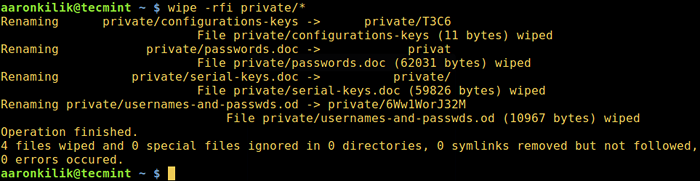 Borrar: borrar archivos de forma segura en Linux
Borrar: borrar archivos de forma segura en Linux Nota: Limpiar solo funciona de manera confiable en la memoria magnética, por lo tanto, use los otros métodos para discos de estado sólido (memoria).
Leer el limpiar página del hombre para opciones e instrucciones de uso adicionales:
$ hombre limpio
3. Secure-Deletetion Toolkit para Linux
Diente seguro es una colección de herramientas seguras de eliminación de archivos, que contiene SRM herramienta (segura_deletion), que se utiliza para eliminar los archivos de forma segura.
Primero debe instalarlo utilizando el comando relevante a continuación:
$ sudo apt-get install secure-delet [en Debian y sus derivados] $ sudo yum install secure-dielete [en sistemas basados en Redhat]
Una vez instalado, puede usar SRM herramienta para eliminar archivos o directorios de forma segura en un sistema Linux de la siguiente manera.
$ srm -vz privado/*
Donde las opciones utilizadas:
-V- habilita el modo verboso-z- Limpia la última escritura con ceros en lugar de datos aleatorios
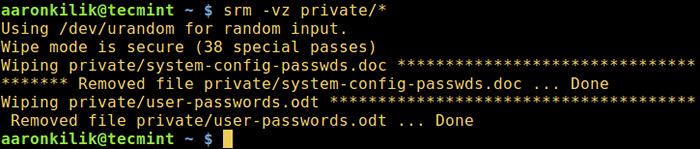 SRM - Eliminar archivos de forma segura en Linux
SRM - Eliminar archivos de forma segura en Linux Leer el SRM página del hombre para más opciones e información de uso:
$ hombre srm
4. Sfill -Segure disco libre/limpiaparabrisas
marcar es una parte de Deletería segura Toolkit, es un limpiaparabrisas de disco e inodoro gratuito seguro, elimina los archivos en el espacio de disco gratuito en un método seguro. Sfill verifica el espacio libre en la partición especificada y lo llena con datos aleatorios de /dev/urandom.
El siguiente comando se ejecutará marcar en mi partición raíz, con el -V interruptor habilitando el modo verboso:
$ sudo sfill -v/home/aaronkilik/tmp/
Suponiendo que creó una partición separada, /hogar Para almacenar directorios de inicio de los usuarios del sistema normales, puede especificar un directorio en esa partición para aplicar marcar en eso:
$ sudo sfill -v /home /username
Son algunas limitaciones de marcar sobre el que puede leer en la página del hombre, donde también puede encontrar banderas e instrucciones de uso adicionales:
$ Man Sfill
Nota: Estas siguientes dos herramientas (sswap y sdmem) en el Deletería segura El kit de herramientas no es directamente relevante para el alcance de esta guía, sin embargo, los explicaremos para fines de conocimiento y uso futuro.
5. SSWAP - Limpiador de intercambio seguro
Es un limpiaparador seguro, sswap elimina los datos presentes en su partición de intercambio de manera segura.
Precaución: Recuerda desmontar tu intercambio Partición antes de usar sswap! De lo contrario, su sistema podría bloquearse!
Simplemente determine su partición de intercambio (y verifique si los dispositivos/archivos de intercambio de paginación y intercambio están encendidos utilizando swapon comando), siguiente, deshabilitar los dispositivos/archivos de paginación y intercambio con swapof Comando (hace que la partición de intercambio sea inutilizable).
Entonces corre sswap Comando en la partición de intercambio:
$ cat /proc /swaps $ swapon $ sudo swapoff /dev /sda6 $ sudo sswap /dev /sda6 #Este comando puede tardar un tiempo en completarse con 38 pases predeterminados
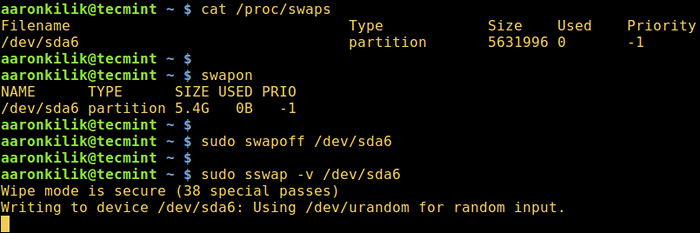 SSWAP - Limpiador de intercambio seguro
SSWAP - Limpiador de intercambio seguro Hacer un esfuerzo por leer el sswap página del hombre para más opciones e información de uso:
$ hombre sswap
6. SDMEM - Limpiador de memoria seguro
sdmem es un limpiaparabrisas de memoria segura, está diseñado para eliminar los datos presentes en su memoria (RAM) de manera segura.
Originalmente se llamaba SMEM, pero porque en Depara Sistemas Existe otro paquete llamado SMEM: informa el consumo de memoria por proceso y por usuario, el desarrollador decidió cambiar el nombre de sdmem.
$ sudo sdmem -f -v
Para obtener más información de uso, lea la página del hombre SDMEM:
$ man sdmem
Leer sugerido: Photorec: recupere archivos eliminados o perdidos en Linux
Eso es todo! En este artículo, revisamos un número de herramientas de línea de comandos para eliminar los archivos de forma permanente y de forma segura en Linux. Como de costumbre, ofrezca sus pensamientos o sugerencias sobre la publicación a través del formulario de comentarios a continuación.
- « 10 configuraciones útiles de sudoers para configurar 'sudo' en Linux
- Deje que sudo lo insultes cuando ingreses una contraseña incorrecta »

